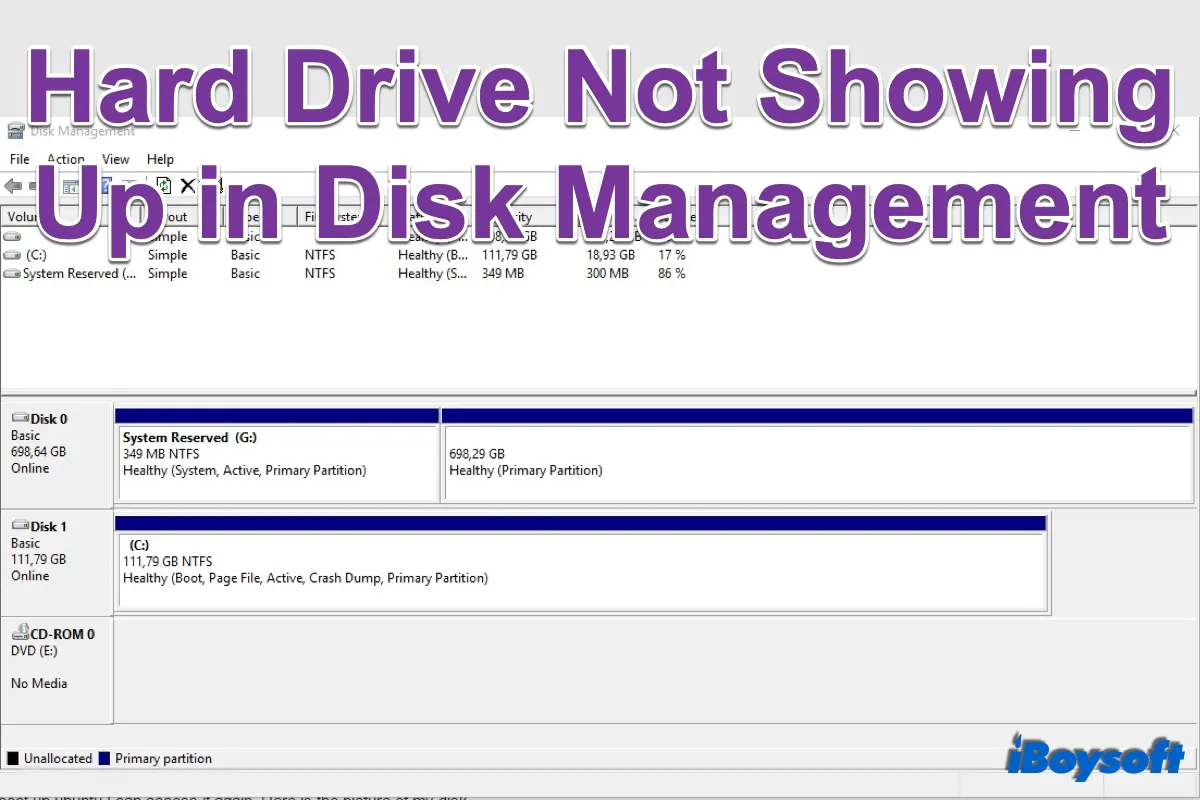Es terrible cuando conectas el HDD o SSD externo en la PC con Windows, pero no hay respuesta, el disco duro no aparece, dejándote sin acceso a los archivos almacenados. Este problema ocurre en Windows 7, Windows 8.1, Windows 10 y Windows 11.
En la mayoría de los casos, cuando la tarjeta SD/unidad USB no aparece en el Explorador de archivos, puede aparecer dentro de la Administración de discos, una utilidad del sistema utilizada para gestionar todos los discos reconocidos. Pero desafortunadamente, el disco duro no aparece en la Administración de discos tampoco. No te preocupes, puedes solucionar el problema con las soluciones de esta publicación.
Las causas de que el disco duro no aparezca en la Administración de discos
Cuando Windows 10/11 no puede detectar ni reconocer tu disco duro externo, el disco duro insertado no aparecerá en la Administración de discos. Entonces, ¿qué causa que el disco duro externo como disco duro WD no sea reconocido en Windows 10/11? Hay algunas causas comunes que hemos concluido:
Generalmente, puedes formatear rápidamente un disco duro interno o externo con unos pocos clics en el Explorador de archivos. Pero si aparece un mensaje de error indicando que Windows no pudo completar el formato del disco, significa que hay algunos errores que impiden el proceso. Puede haber varias razones detrás de este error. Aquí concluimos las causas más comunes:
- Problema de conexión. Fuente de alimentación incorrecta, cable USB incompatible y puertos USB, etc.
- Controlador de disco inválido. El controlador SATA no está instalado o está dañado.
- La unidad está deshabilitada en la BIOS debido a la configuración incorrecta.
- Acumulación de sectores defectuosos en la unidad.
- La unidad conectada se ve como un disco dinámico extranjero.
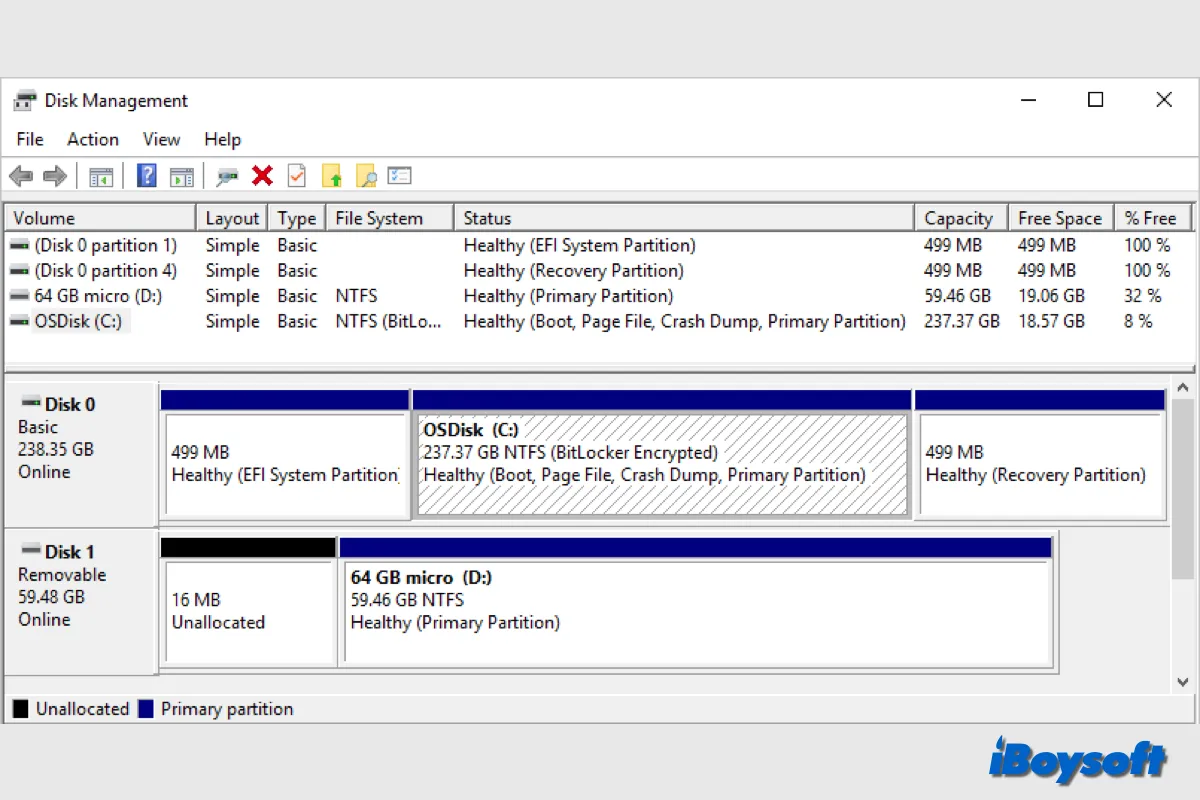
Si encuentras que la gestión de discos no carga/funciona en tu PC con Windows, puedes aplicar las soluciones efectivas en este post. Si necesitas gestionar rápidamente los discos/particiones y no tienes tiempo para solucionar el problema, considera una alternativa a la gestión de discos como iBoysoft DiskGeeker for Windows.
Formas de solucionar que el disco duro externo no aparezca en la gestión de discos
En esta parte, procederemos a varias soluciones verificadas para solucionar el problema del disco duro que no aparece en Windows 10/11. Después de aplicar estas soluciones, podrás hacer que el disco vuelva a aparecer y acceder a tus archivos importantes en él.
Según las diferentes causas, proporcionamos diferentes métodos para salir del error "Windows no pudo completar el formato". Puedes probar las siguientes soluciones una por una para solucionar el problema y formatear correctamente la unidad USB o tarjeta SD en Windows 10/11.
1. Verificaciones básicas de conexión
Una buena conexión es decisiva para que la computadora reconozca el disco duro externo. Con un cable SATA o puerto defectuoso, el disco no será reconocido y no aparecerá en Windows. Aquí tienes algunos esfuerzos que puedes hacer para eliminar los problemas de conexión:
- Encender el disco duro si tiene un interruptor autónomo.
- Identificar los puertos USB en tu computadora.
- Cambiar un cable para conectar la unidad a la PC.
- Conectar el HDD/SSD a otra PC sana.
2. Comprobar el disco duro en la BIOS
Si el disco duro conectado no aparece en la gestión de discos, debes verificar si aparece en la BIOS (acrónimo de Basic Input/Output System), un chip en la placa base utilizado para identificar y configurar el hardware de una computadora.
- Reinicia tu computadora y presiona la tecla para ingresar a la BIOS, que puede ser F1, F2, F10, Del y Esc (dependiendo del fabricante y modelo de tu computadora).
- Selecciona la pestaña de Arranque/Orden de dispositivos de arranque para verificar si tu disco duro está listado ahí.
Si puedes encontrar el disco en la BIOS, entonces puedes reemplazar el cable SATA y usar un puerto diferente para conectar la unidad a la PC, luego el disco duro puede aparecer en la gestión de discos como de costumbre.
Si el disco duro no aparece en la BIOS, puedes habilitar la unidad en la BIOS:
- Desconecta y vuelve a conectar el disco duro a tu PC.
- Reinicia la computadora y presiona F2 para entrar en la BIOS.
- Ingresa a Configuración y verifica la documentación del sistema para ver si la unidad está apagada en la Configuración del Sistema o no.
- Si está apagado, enciéndelo.
3. Eliminar todos los controladores de canal ATA
Varios usuarios han demostrado que eliminar todos los canales ATA del menú de controladores IDE ATA/ATAPI puede solucionar el problema de que el disco duro no aparezca en la administración de discos. Después de eliminarlos, Windows buscará todos los dispositivos ATA conectados y los configurará desde cero en el próximo inicio.
- Haz clic en el icono de Inicio e ingresa "administrador de dispositivos" en la barra de búsqueda.
- Haz clic en Administrador de dispositivos en los resultados para abrirlo.
- Dentro del Administrador de dispositivos, expande el menú desplegable de controladores IDE ATA/ATAPI.
- Haz clic derecho en el canal ATA y selecciona Desinstalar dispositivo para eliminar los canales ATA listados uno por uno.
- Reinicia la PC con Windows y verifica tu unidad en la administración de discos.
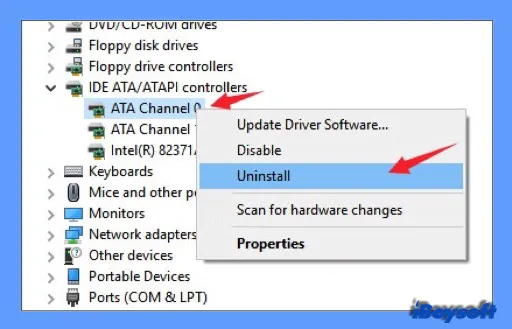
4. Eliminar el disco duro de Espacios de Almacenamiento
La característica de Windows Espacios de Almacenamiento es conceptualmente similar a RAID y se implementa en software. Te permite agrupar tres o más discos en un grupo de almacenamiento. Si ya has establecido un espacio de almacenamiento que incluya el disco invisible en la administración de discos, sacar el disco del grupo de almacenamiento puede resolver el problema.
- Pulsa Windows+X para abrir el menú de Acceso Rápido, encuentra y haz clic en Panel de Control para abrirlo.
- Haz clic en Sistema y Seguridad, luego en Espacios de Almacenamiento.
- Expande el grupo de almacenamiento y haz clic en el botón de Eliminar asociado al espacio de almacenamiento que incluye tu disco.
- Haz clic en Sí para confirmar, luego reinicia tu computadora para revisar tu disco.
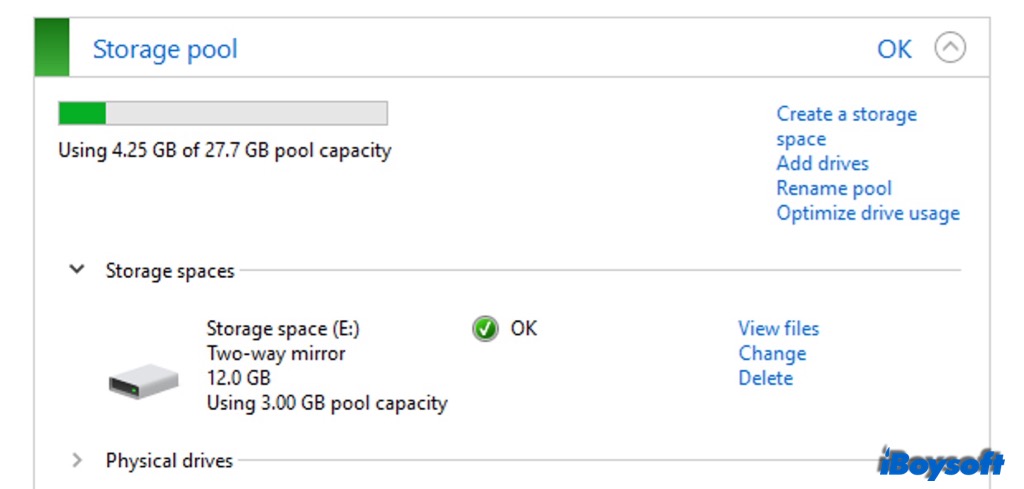
5. Instalar el controlador SATA desde el sitio web del fabricante de la placa base
Si hay algún problema con el controlador SATA actual, también puede hacer que tu disco duro externo no aparezca en Windows 10/11. Por lo tanto, puedes intentar descargar el último controlador SATA desde el sitio web del fabricante de la placa base e instalarlo en tu PC.
Primero debes identificar el fabricante y modelo de la placa base. Después de que la instalación se complete, reinicia tu PC con Windows para revisar si el disco es visible en la administración de discos.
6. Importar el disco extranjero desde la administración de discos
Un disco extranjero puede ocurrir cuando mueves un disco dinámico de otra computadora PC a la computadora local. Y se marcará como Extranjero en la Administración de discos. Si quieres arreglar el disco extranjero, debes agregar el disco a la configuración del sistema de tu computadora para que puedas acceder a los datos. Aquí te explicamos cómo:
- Pulsa las teclas Windows + R y escribe diskmgmt.msc en el cuadro de diálogo, luego presiona Enter.
- Verifica el otro disco debajo de tu disco del sistema operativo en la Administración de discos. El disco generalmente tiene un icono de exclamación.
- Haz clic derecho en el disco y elige Importar Discos Extranjeros.
- Después de varios minutos, el disco podría aparecer tanto en el explorador de archivos como en la Administración de discos.

En caso de que encuentres archivos perdidos después de arreglar el disco duro que no aparece en la Administración de discos, ¡descarga e instala iBoysoft Data Recovery para Windows para recuperar datos del disco lo antes posible!

Qué Hacer Si el Disco Duro Está No Asignado en Windows 10
No puedes acceder al disco y solo ves que está mostrado como No Asignado en la Administración de discos. Aquí encontrarás soluciones para arreglar el disco no asignado y hacerlo utilizable.
Leer más >>
Conclusión
Con las soluciones descritas anteriormente, puedes resolver el problema del disco duro que no aparece en la Administración de discos. Si lamentablemente ninguna de ellas funciona para hacer que el disco sea visible, es posible que el disco esté físicamente dañado. Deberías enviarlo a reparación local o considerar un reemplazo. Si ocurre alguna pérdida de datos en el disco, el profesional de recuperación de datos iBoysoft Data Recovery puede ayudar.